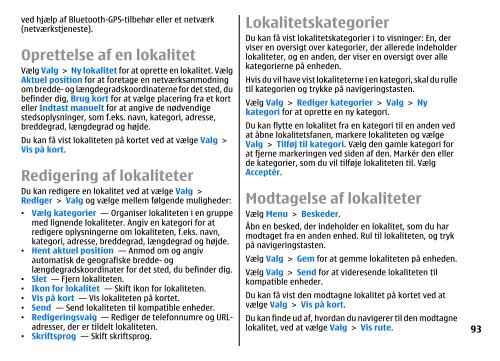Brugervejledning til E51 - Nokia
Brugervejledning til E51 - Nokia
Brugervejledning til E51 - Nokia
Create successful ePaper yourself
Turn your PDF publications into a flip-book with our unique Google optimized e-Paper software.
ved hjælp af Bluetooth-GPS-<strong>til</strong>behør eller et netværk<br />
(netværkstjeneste).<br />
Oprettelse af en lokalitet<br />
Vælg Valg > Ny lokalitet for at oprette en lokalitet. Vælg<br />
Aktuel position for at foretage en netværksanmodning<br />
om bredde- og længdegradskoordinaterne for det sted, du<br />
befinder dig, Brug kort for at vælge placering fra et kort<br />
eller Indtast manuelt for at angive de nødvendige<br />
stedsoplysninger, som f.eks. navn, kategori, adresse,<br />
breddegrad, længdegrad og højde.<br />
Du kan få vist lokaliteten på kortet ved at vælge Valg ><br />
Vis på kort.<br />
Redigering af lokaliteter<br />
Du kan redigere en lokalitet ved at vælge Valg ><br />
Rediger > Valg og vælge mellem følgende muligheder:<br />
• Vælg kategorier — Organiser lokaliteten i en gruppe<br />
med lignende lokaliteter. Angiv en kategori for at<br />
redigere oplysningerne om lokaliteten, f.eks. navn,<br />
kategori, adresse, breddegrad, længdegrad og højde.<br />
• Hent aktuel position — Anmod om og angiv<br />
automatisk de geografiske bredde- og<br />
længdegradskoordinater for det sted, du befinder dig.<br />
• Slet — Fjern lokaliteten.<br />
• Ikon for lokalitet — Skift ikon for lokaliteten.<br />
• Vis på kort — Vis lokaliteten på kortet.<br />
• Send — Send lokaliteten <strong>til</strong> kompatible enheder.<br />
• Redigeringsvalg — Rediger de telefonnumre og URLadresser,<br />
der er <strong>til</strong>delt lokaliteten.<br />
• Skriftsprog — Skift skriftsprog.<br />
Lokalitetskategorier<br />
Du kan få vist lokalitetskategorier i to visninger: En, der<br />
viser en oversigt over kategorier, der allerede indeholder<br />
lokaliteter, og en anden, der viser en oversigt over alle<br />
kategorierne på enheden.<br />
Hvis du vil have vist lokaliteterne i en kategori, skal du rulle<br />
<strong>til</strong> kategorien og trykke på navigeringstasten.<br />
Vælg Valg > Rediger kategorier > Valg > Ny<br />
kategori for at oprette en ny kategori.<br />
Du kan flytte en lokalitet fra en kategori <strong>til</strong> en anden ved<br />
at åbne lokalitetsfanen, markere lokaliteten og vælge<br />
Valg > Tilføj <strong>til</strong> kategori. Vælg den gamle kategori for<br />
at fjerne markeringen ved siden af den. Markér den eller<br />
de kategorier, som du vil <strong>til</strong>føje lokaliteten <strong>til</strong>. Vælg<br />
Acceptér.<br />
Modtagelse af lokaliteter<br />
Vælg Menu > Beskeder.<br />
Åbn en besked, der indeholder en lokalitet, som du har<br />
modtaget fra en anden enhed. Rul <strong>til</strong> lokaliteten, og tryk<br />
på navigeringstasten.<br />
Vælg Valg > Gem for at gemme lokaliteten på enheden.<br />
Vælg Valg > Send for at videresende lokaliteten <strong>til</strong><br />
kompatible enheder.<br />
Du kan få vist den modtagne lokalitet på kortet ved at<br />
vælge Valg > Vis på kort.<br />
Du kan finde ud af, hvordan du navigerer <strong>til</strong> den modtagne<br />
lokalitet, ved at vælge Valg > Vis rute. 93